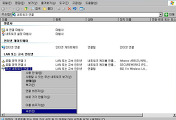넷북 디스플레이의 해상도가 통상 1024X600인데 인터넷 페이지나 Application들은 대부분 1024X768로 구성되어 있어 불편한 경우가 많습니다.
그러나 이러한 제약을 일정 부분 피해 갈 수 있습니다.
F11키를 눌러 화면 확대
첫번째 방법은 Internet explorer를 이용할 때 F11키를 눌러 상단의 주소 검색줄, 메뉴, 아이콘 등이 나오지 않게 하는 것입니다.
F11를 누르니 제일 상단에 있던 주소 입력, 메뉴 줄 등이 사라져서 볼 수 있는 유효 공간이 늘어났습니다.
F11키를 누르면 웹 페이지를 보는데 필수적이지 않은 내용이 일시적으로 가려지기 때문입니다. 물론 F11키를 다시 누르면 원래 상태로 돌아갑니다.
이 상태에서 주소를 다시 입력해야 한다면 마우스 포인터를 상단 끝부분에 위치 시키면 됩니다.
아래 그림은 다른 곳으로 주소를 입력하기 위해 마우스 포인터를 가장 상단에 위치 시킨 경우이며, 주소를 입력할 수 있는 곳이 자동으로 나타납니다. F11키를 다시 누르면 원래 상태로 자동 복귀 됩니다.
화면 해상도를 확대 후 Scrolling하여 이용
윈도우즈 OS는 기본적으로 장착되어 있는 디스플레이가 지원하는 해상도로만 설정을 변경할 수 있도록 되어 있습니다.
그러나 제어판에서 이를 변경하면 직접적으로 지원하지 않는 해상도로 변경되고 바탕화면 전체가 웹페이지처럼 Scrolling 해서 이용할 수 있습니다.
제어판>디스플레이, 이후 설정 탭으로 이동 후 고급 클릭
모니터 탭에서 "모니터가 표시할 수 없는 모드 숨기기"의 선택을 해제(아래 그림 참조)
이제는 디스플레이의 해상도를 넷북이 지원할 수 있는 범위를 벗어나는 1024X768 등으로 변경할 수 있습니다.
해상도가 높아졌으나 한 화면에 다 나타나지는 않으며 마우스 포인터를 아래나 위로 위치 시키면 화면 자체가 스크롤 되어 전체를 다 볼 수 있습니다.
아래 그림에 있는 것처럼 한 화면에 다 보이지는 않지만 마우스를 제일 아래 또는 위로 위치 시키면 화면이 자동적으로 내려가거나 올라가서 전체 화면을 다 볼 수 있습니다.
저는 제 넷북에서 포토샵 이용할 때도 이렇게 많이 이용하고 있어요 !
즐거운 하루 되세요 !
'IT Tips' 카테고리의 다른 글
| 윈도우즈에 새로운 폰트 쉽게 등록하는 방법 (0) | 2012.03.01 |
|---|---|
| 웹페이지에 숨겨진 메시지나 글자, 기호를 넣고 싶어요 ! (0) | 2012.02.26 |
| MAC address를 변경하고 싶어요 ! (0) | 2012.02.22 |
| MAC address 확인 방법 총 정리(PC, 스마트폰) (0) | 2012.02.21 |
| Linux에서 Zombie process를 없애고 싶어요 ! (1) | 2012.02.19 |